Rozwiązano: Błąd pobierania YouTube podczas ładowania napisów
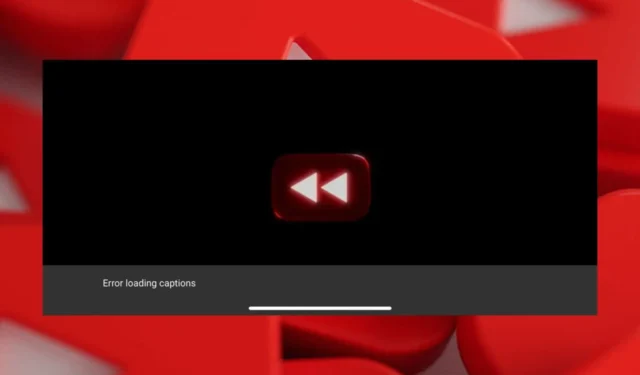
YouTube świetnie nadaje się do oglądania filmów i czasami potrzebne są napisy, jeśli mówca mówi zbyt szybko. Może się jednak zdarzyć, że na ekranie pojawi się komunikat o błędzie pobierania napisów z YouTube.
Zwykle słabe połączenie internetowe, zmiana interfejsu lub problem z przeglądarką/urządzeniem może powodować, że napisy nie ładują się. Czasami jest to lokalizacja geograficzna, w której niektóre funkcje są ograniczone lub jeszcze nie są dostępne.
Jak naprawić błąd pobierania napisów z YouTube?
1. Zaktualizuj swoją przeglądarkę/aplikację YouTube
- Uruchom przeglądarkę Chrome i kliknij trzy pionowe elipsy w prawym górnym rogu.
- Kliknij Pomoc , a następnie wybierz Informacje o przeglądarce Google Chrome.
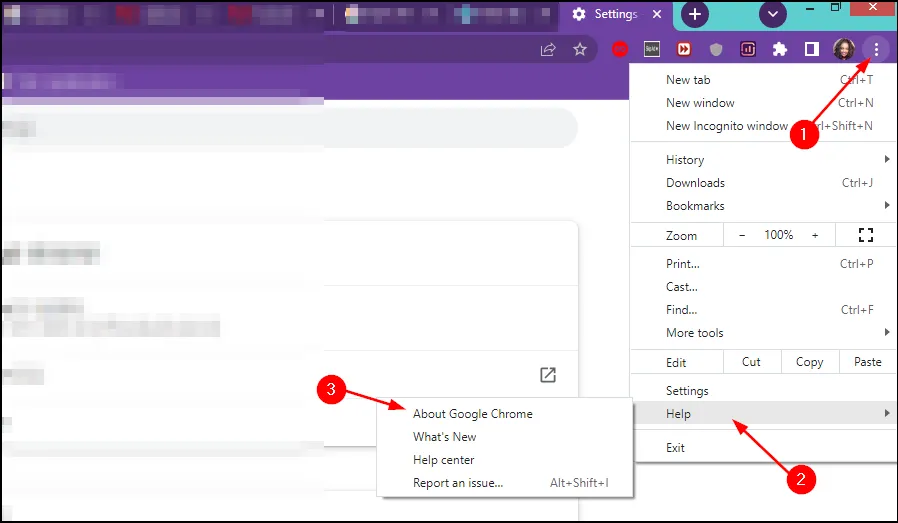
- Sprawdź, czy dostępna jest aktualizacja.
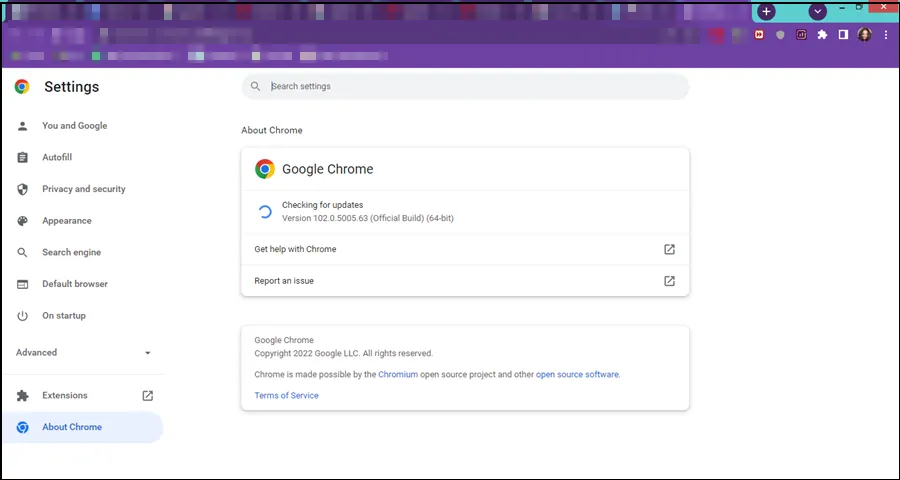
Jeśli korzystasz z YouTube na telewizorze lub innym urządzeniu, sprawdź w odpowiednim sklepie z aplikacjami, czy dostępna jest aktualizacja.
Po aktualizacji sprawdź także, czy serwery YouTube działają, upewnij się, że masz mocne i stabilne połączenie internetowe, odśwież przeglądarkę i sprawdź, czy błąd pobierania napisów z YouTube nadal się pojawia.
2. Dołącz automatycznie wygenerowane napisy
- Uruchom aplikację YouTube lub przeglądarkę internetową.
- Kliknij swoje zdjęcie profilowe i wybierz Ustawienia .
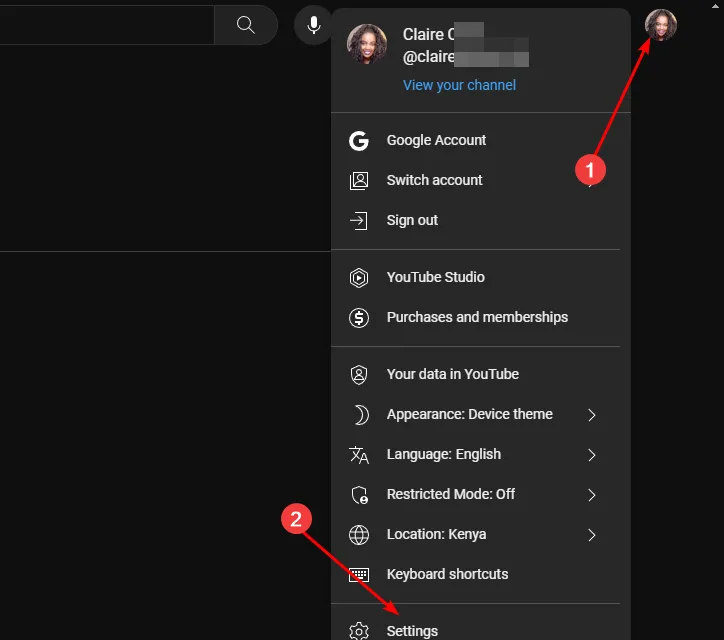
- Przejdź do opcji Odtwarzanie i wydajność, a następnie zaznacz opcje Zawsze pokazuj napisy i Dołącz napisy generowane automatycznie (jeśli są dostępne).
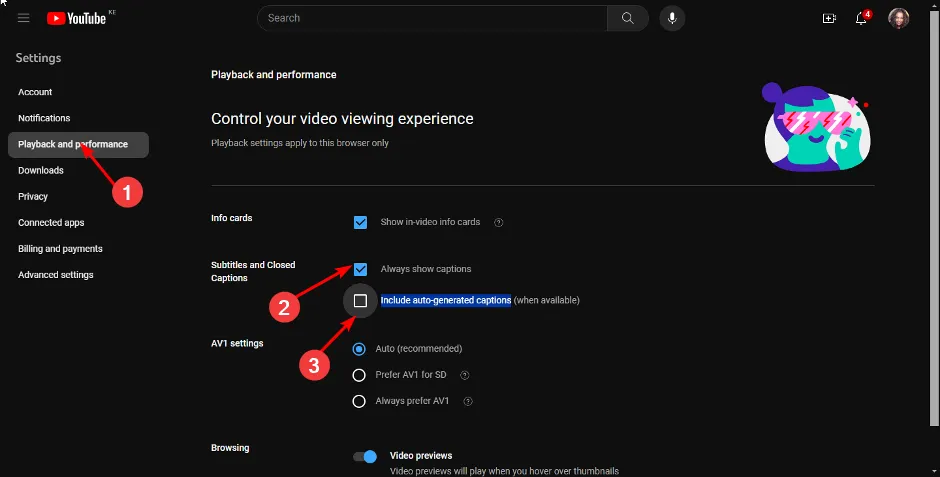
Automatycznie wygenerowane napisy będą wyświetlane przy każdym odtwarzaniu filmu. Może to działać jako plan awaryjny na wypadek niepowodzenia ręcznych napisów.
Zwiększa także Twoje szanse na pomyślne pobranie napisów do filmów z YouTube. Ręcznie utworzone podpisy mogą nie zawsze być dostępne lub mogą powodować takie błędy.
3. Wyłącz rozszerzenia
- Przejdź do przeglądarki Chrome i kliknij trzy elipsy w prawym górnym rogu.
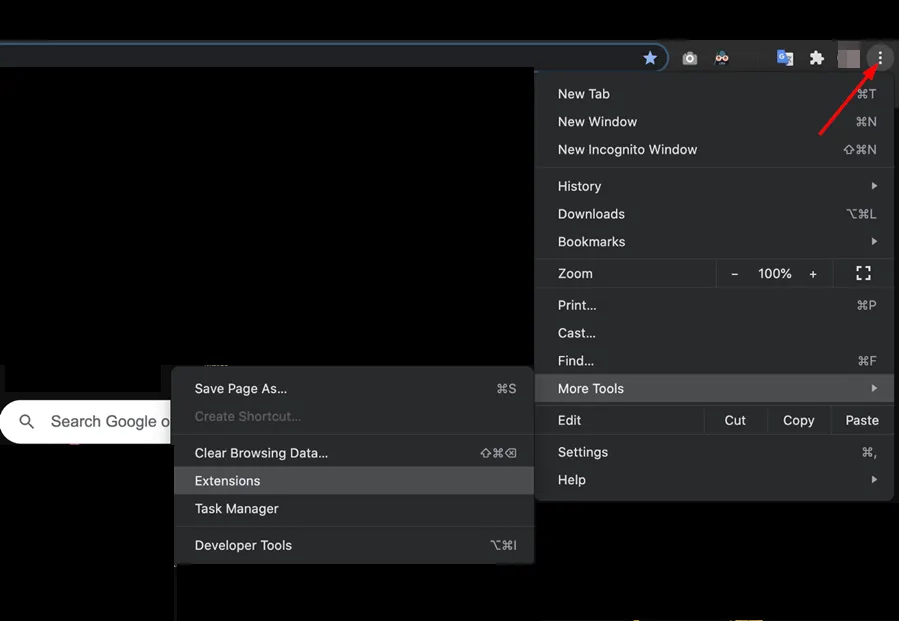
- Wybierz Więcej narzędzi, a następnie kliknij Rozszerzenia .
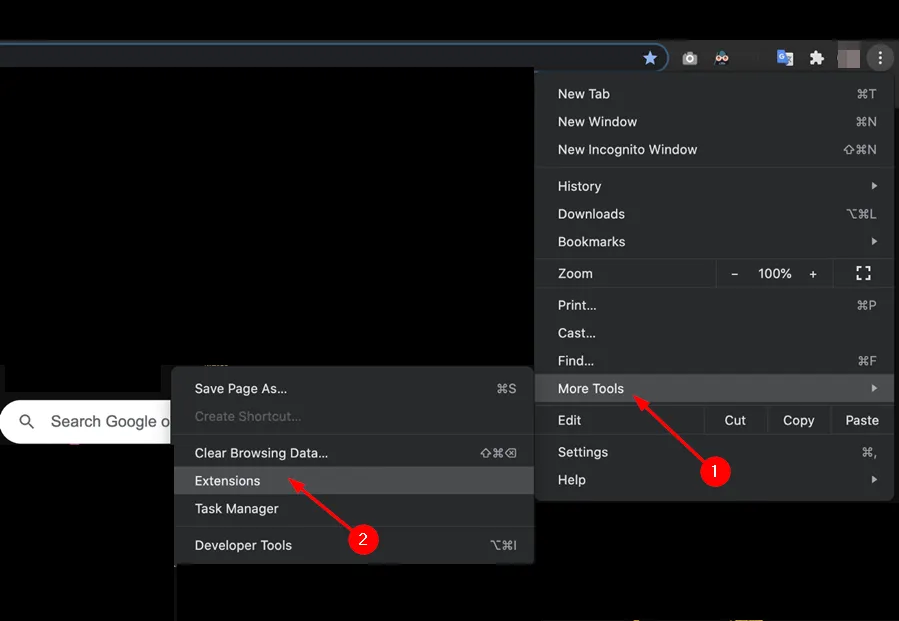
- Przejdź do rozszerzenia, które chcesz usunąć, a następnie kliknij Usuń. Blokery reklam są znane z zakłócania funkcjonalności aplikacji, więc zacznij od nich.
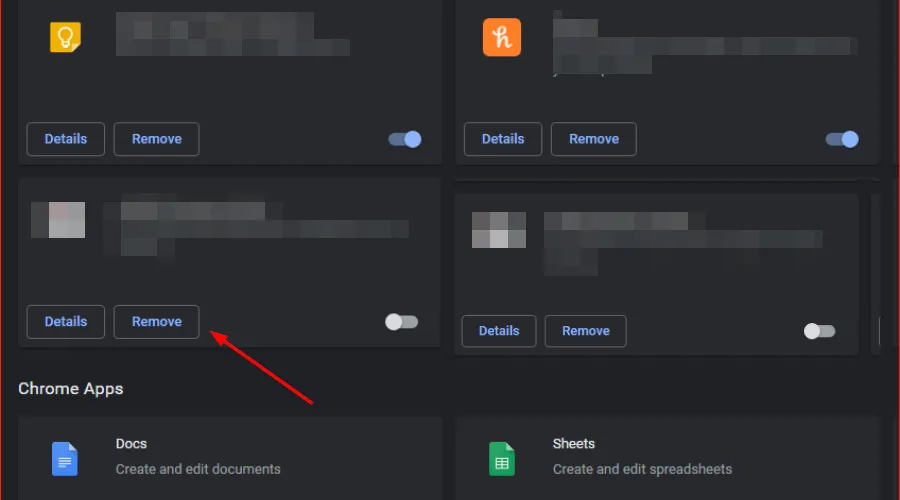
- W nowym wyskakującym oknie dialogowym potwierdź, że chcesz usunąć rozszerzenie.
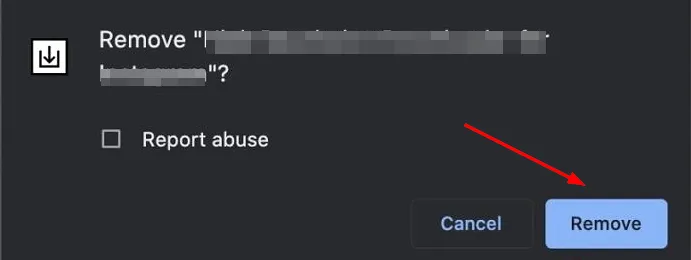
Niektóre rozszerzenia przejmują kontrolę nad przeglądarką i zmieniają jej działanie, dlatego warto je wyłączyć lub skorzystać z karty incognito.
4. Wyczyść pamięć podręczną i pliki cookie
- Uruchom przeglądarkę Chrome i kliknij trzy pionowe elipsy w prawym górnym rogu.
- Wybierz Ustawienia .
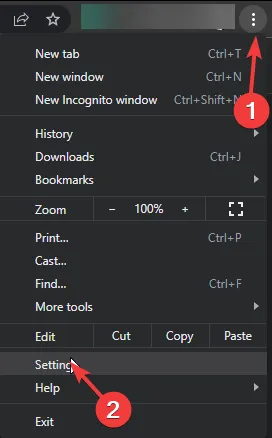
- Kliknij Prywatność i bezpieczeństwo, a następnie wybierz Wyczyść dane przeglądania .
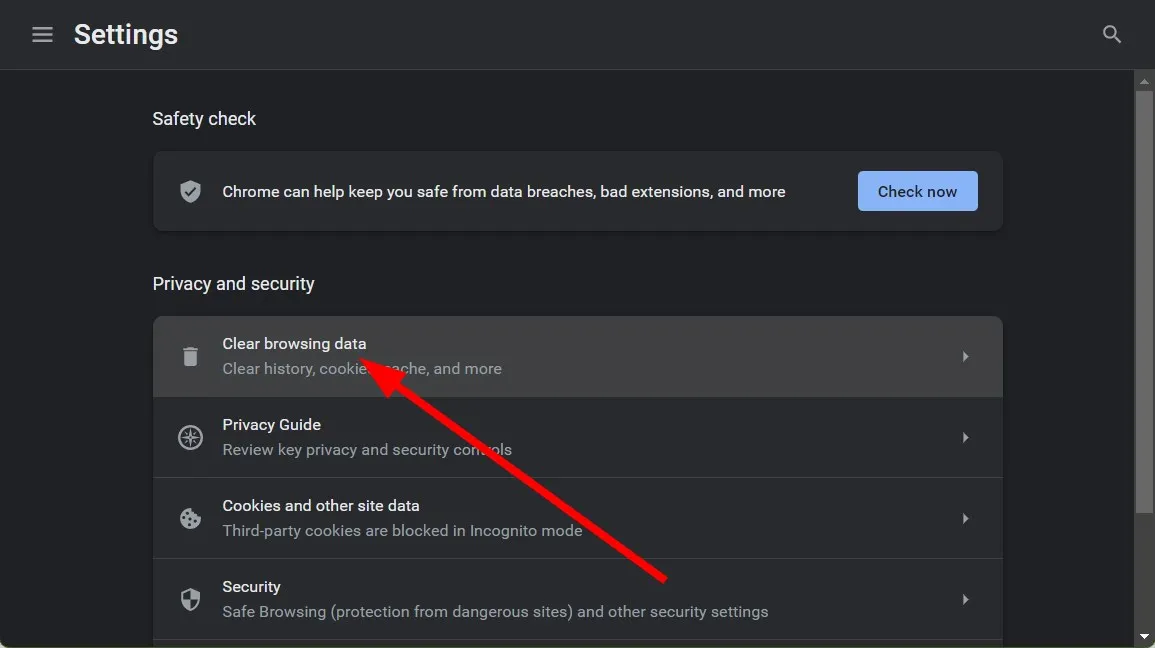
- Sprawdź pliki cookie i inne dane witryn oraz obrazy i pliki zapisane w pamięci podręcznej, a następnie kliknij Wyczyść dane .
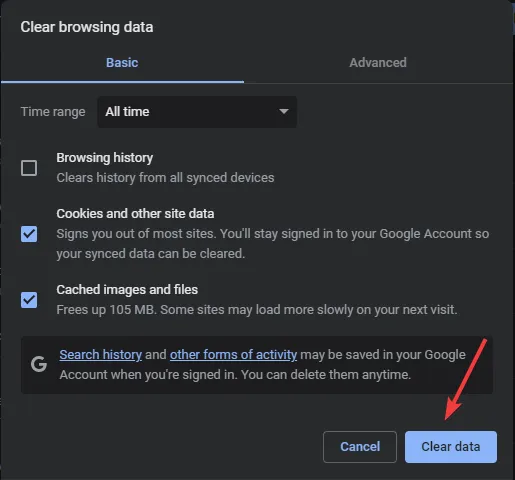
Możesz także zresetować przeglądarkę lub spróbować użyć innej i sprawdzić, czy będziesz miał więcej szczęścia.
5. Spróbuj z VPN
- Naciśnij Windows klawisz i wybierz Ustawienia.
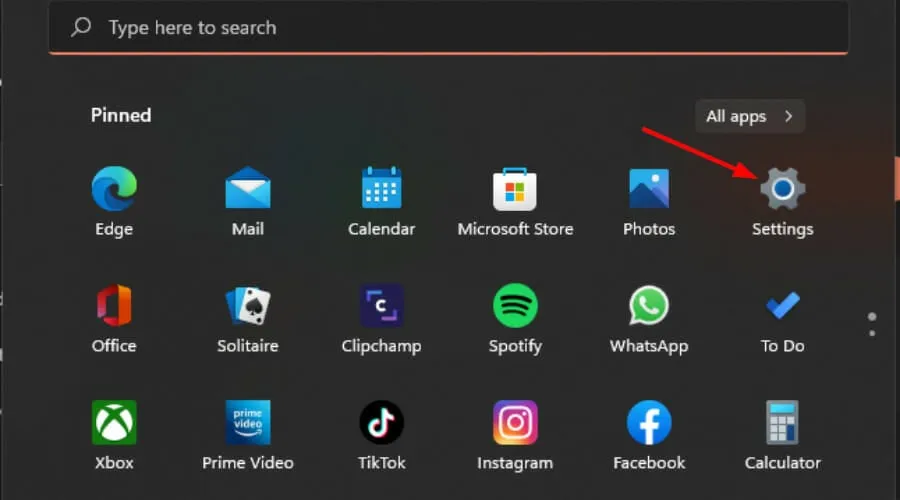
- Następnie wybierz Sieć i Internet i kliknij VPN w menu po prawej stronie.
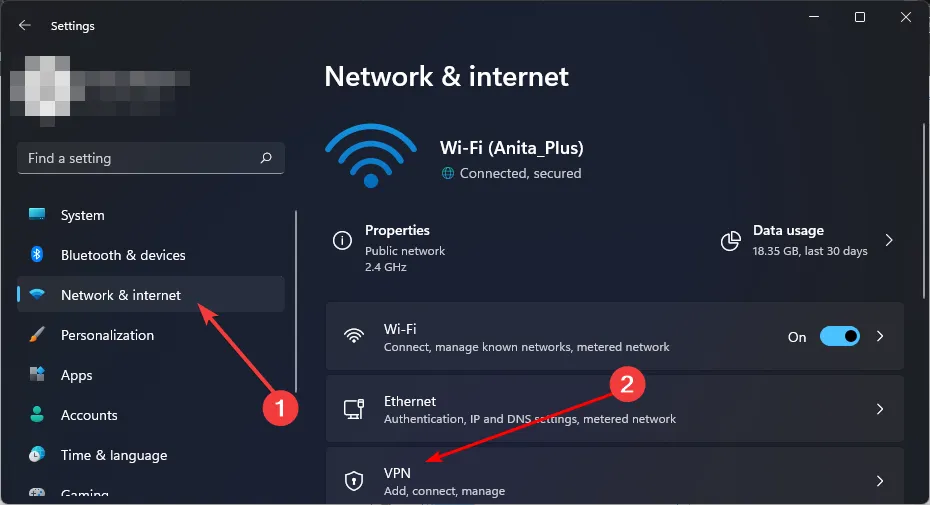
- Kliknij opcję Dodaj VPN i postępuj zgodnie z instrukcjami, aby ją włączyć.
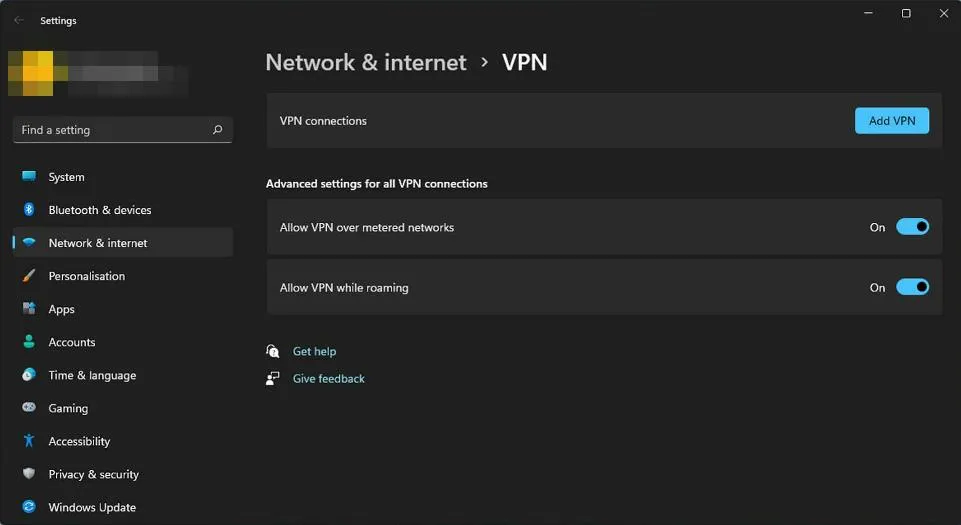
- Spróbuj zalogować się ponownie i sprawdź, czy problem nadal występuje.
Niektórzy użytkownicy zgłosili, że wystąpił błąd podczas ładowania napisów, ale w przypadku VPN błąd ten zniknął. Może to wskazywać na tymczasowy problem z serwerami YouTube, który powoduje niedostępność napisów, lub ograniczenia regionalne, które uniemożliwiają ładowanie napisów w Twoim regionie.
6. Skontaktuj się z pomocą techniczną YouTube
Problem błędu pobierania napisów z YouTube jest specyficzny. Niektórzy użytkownicy korzystali z planu subskrypcji premium i nie mogli załadować swoich napisów, podczas gdy inni nie mogli uzyskać tego samego w filmach offline. Podsumowując, odpowiedzi mogą być po drugiej stronie, gdy skontaktujesz się z pomocą techniczną YouTube .
Czasami potrzebujesz pomocy dostosowanej specjalnie do Twojego urządzenia, konta, a nawet regionu geograficznego. Jeśli błąd będzie się powtarzał, mamy kilka genialnych sposobów na uzyskanie nieoficjalnego YouTube z tymi samymi korzyściami i większą funkcjonalnością. Być może ładowanie na nich napisów będzie skuteczniejsze.
A kiedy nadejdzie Twoja kolej na przesłanie własnych filmów, możesz skorzystać z najlepszych edytorów wideo YouTube i upewnić się, że masz odpowiednie napisy.
Oprócz problemów z napisami od czasu do czasu możesz napotkać kody błędów odtwarzania, ale omówiliśmy je w naszym obszernym przewodniku.
Na koniec, jeśli wolisz słuchać muzyki podczas pracy, mamy sztuczkę w rękawie, dzięki której możesz cieszyć się nieprzerwaną muzyką bez reklam.
Czy miałeś wcześniej problemy z ładowaniem napisów na YouTube? Czy któraś z powyższych metod okazała się skuteczna? Daj nam znać w sekcji komentarzy poniżej.



Dodaj komentarz